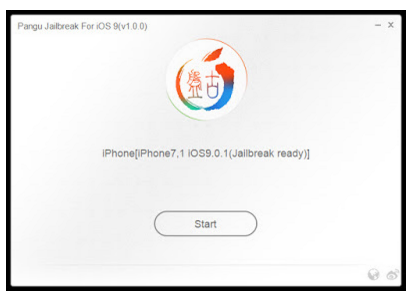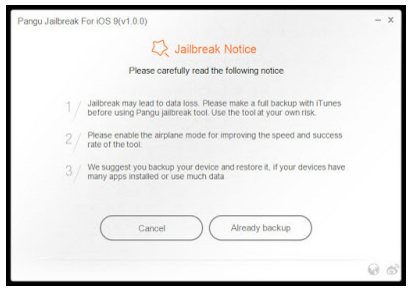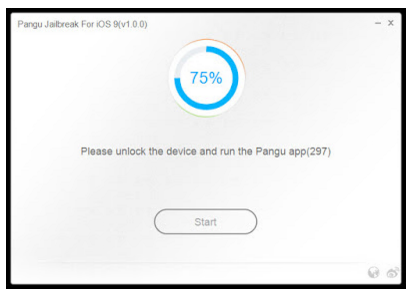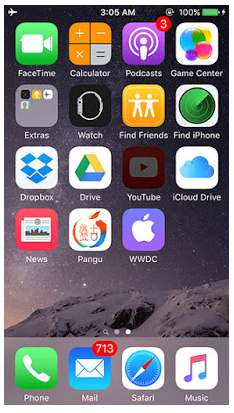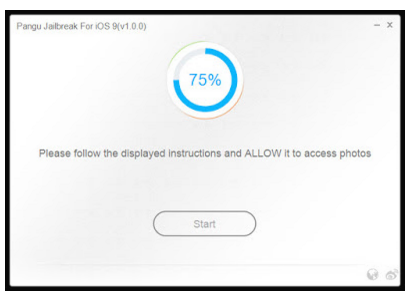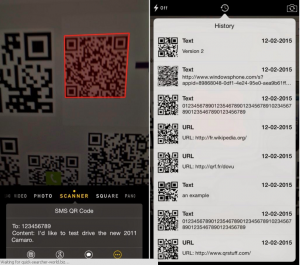Table of Contents
Cara Paling Ampuh Jailbreak iOS 9,1 iPhone, iPad atau iPod Touch Via Pangu
SitusiPhone.com – Kabar gembira akhirnya datang juga yakni Pangu telah meluncurkan Tools jailbreak iOS 9 untuk pengguna iOS 9.1. padahal pada twitan di akun twiter salah satu dari team Pangu menyarankan untuk upgrade ke iOS 9.2 atau iOS 9.2.1, Mungkin dengan hal ini pangu sudah menyiapkan Tools jailbreak untuk iOS 9.3 dalam waktu dekat ini akan mulai di rilis.
Persiapan sebelum JailBreak
1. Untuk sekarang ini untuk perangkat iOS yang menggunakan iOS Versi 9.1 hanya mendukung jailbreak yang menggunakan prosesor 64-bit (maka, selain yang tertera di bawah ini tidak bisa).
- iPhone 6s, iPhone 6s Plus, iPhone 6, iPhone 6 Plus, iPhone 5s
- iPad Pro, iPad Air 2, iPad Air
- iPad mini 4, iPad mini 3, iPad mini 2
- iPod touch 6G
2. Jailbreak Pangu hanya bisa digunakan pada perangkat yang menggunakan iOS Versi iOS 9, iOS 9.0.1, iOS 9.0.2, dan iOS 9.1
3. jadi, jika anda saat ini menggunakan iOS 9.2 atau iOS 9.2.1, Berarti tidak bisa melanjutkan Jailbreak
Pangu Jailbreak = Untether Jailbreak. Untuk yang belum tahu, apa itu Untether silahkan baca disini : Pengertian Tethered Jailbreak, Semi-Tethered Jailbreak dan Untethered Jailbreak
4. Yang penting anda lakukan adalah melakukan backup data baik Via iTunes atau iCloud, Untuk caranya silahkan baca disini : Cara Backup data Via iTunes dan Cara Backup data Via iCloud
Matikan Anti virus, karena biasanya akan mendeteksi pangu sebagai Virus.
Pastikan bahwa iTunes yang yang digunakan saat ini versi terbaru
5. Matikan Fitur “Find My iPhone“. Dengan cara masuk ke menu Settings -> iCloud -> Find My iPhone. jangan lupa Sign out terlebih dahulu iCloud anda
6. Kemudian Matikan juga Fitur Passcode atau Touch ID caranya masuk menu Settings -> Touch ID & Passcode atau Passcode
7. Pastikan perangkat iOS yang di gunakan saat ini menggunakan sistem operasi iOS 9. 9.0.1, 9.0.2 atau 9.1
8. Hidupkan Fitur Airplane di iPhone, iPad atau iPod Touch Lewat Control Center.
Cara jailbreak iOS 9.1 Menggunakan Pangu
- Download terlebih dahulu Tool Pangu untuk iOS 9.1 pada link ini
- Buka tools Pangu9 pada mode “Administrator“. dengan cara klik kanan di tools Pangu, lalu pilih Run as Administrator dan Yes.
- Hubungkan iPhone anda menggunakan kabel data ke komputer atau laptop tersebut.
- Maka Aplikasi pangu siap di gunakan, Silahkan tunggu sampai Pangu selesai mendeteksi perangkat iOS anda, Kemudian Klik Start
- Jika sudah mengerti peraturan dari Pangu. maka silahkan “Already Backup“.
- Maka proses Jailbreak akan segera berjalan dan pangu akan melakukan penginstalan Aplikasi. Tunggu Hingga selesai proses Tersebut, perangkat iOS kalian reboot otomatis. Nah jika sudah hidup kembali disarankan untuk tetap pada mode Airplane
- Di saat proses instalasi di 75%, maka pangu akan meminta anda untuk melakukan Unlock perangkat iOS, selanjutnya jalankan Applikasi pangu yang ada pada Homescreen. Dalam hal ini akan Muncul sebuah Aplikasi dengan nama WWDC, Aplikasi tersebut pun akan hilang setelah jailbreak selesai
- Tap “Accept” jika tampil pesan Pop Up. Hal ini bertujuan untuk mengakses aplikasi foto dari perangkat iOS anda, Maka tap “Allow” jika ada tampil Pop Up kembali
- Tunggu Proses Instalasi Hingga 100%.
- Jika semua proses telah di selesaikan dengan baik, Maka pengguna bisa melihat icon Cydia muncul di Homescreen dan Pangu yang tandanya bahwa iOS kalian berhasil di Jailbreak
Bagi anda merasa kurang jelas dari beberapa langkah yang di ulas diatas, maka bisa dengan melihat tutorial Videonya di bawah ini :
[su_youtube url=”https://youtu.be/88PCe4cadDk” width=”620″]